複合現実Windows 10 v1709 で導入されたこの機能は、ゲームやストリーミングにおける仮想現実と拡張現実を組み合わせたスリルを兼ね備えています。この機能は、コンピュータ ビジョンの進歩、グラフィック処理能力の向上、表示テクノロジおよび入力システムの強化によって可能になりました。 「設定」セクションからアクセスできます。ただし、この設定が不足していることがわかった場合は、追加できます。このヒントを使用して、[設定] ページから Mixed Reality 設定を非表示にすることもできます。
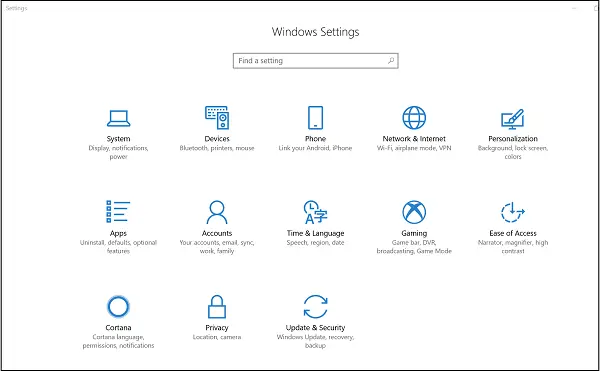
最高の Mixed Reality エクスペリエンスを得るために、Windows Mixed Reality 設定を有効または無効にする方法、アンインストールまたは再インストールする方法、および Windows 10 でデスクトップ マイクを適切に接続する方法を見てみましょう。
Windows 10 の Mixed Reality 設定
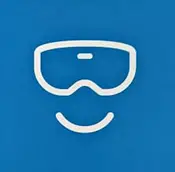
始める前に、お使いの PC が Mixed Reality をサポートしているかどうかを確認してください。表示されている場合は、Mixed Reality 設定が表示されるはずです。何らかの奇妙な理由でそうでない場合は、このレジストリハックがそれを取得するのに役立ちます。ただし、お使いの PC がサポートしていない場合は注意してください。Windows 複合現実の場合、次のオプションを含む設定を開けない場合があります。
- 音声と音声、
- 環境、
- ヘッドディスプレイと
- アンインストールします。
レジストリ エディタを開きます。 Windows キー + R キーボード ショートカットを使用して、[ファイル名を指定して実行] コマンドを開きます。タイプ登録編集をクリックし、「OK」をクリックします。
次に、次のアドレスを参照します。
HKEY_CURRENT_USER\Software\Microsoft\Windows\CurrentVersion\Holographic
次に、ホログラフィック(フォルダー) キーで [新規] を選択し、[DWORD (32 ビット) 値] をクリックします。
完了したら、キーに次の名前を割り当てます。最初の実行が成功しましたそして Enter を押します。

ここで、新しく作成したキーをダブルクリックし、その値を 0 から に変更します。1。 DWORD がすでに存在する場合は、その値を 1 に変更するだけで済みます。
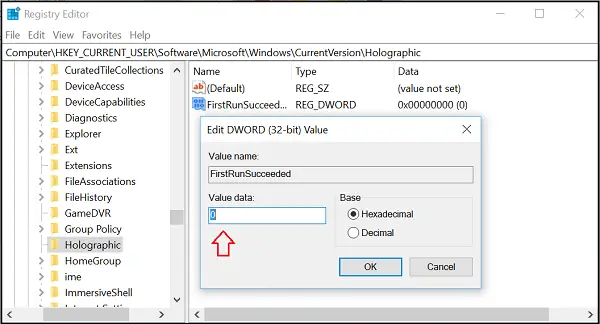
完了したら、「OK」をクリックします。ここで、設定アプリを再度開くと、「更新とセキュリティ」セクションの隣に「Mixed Reality」タイルが追加されているのが表示されます。
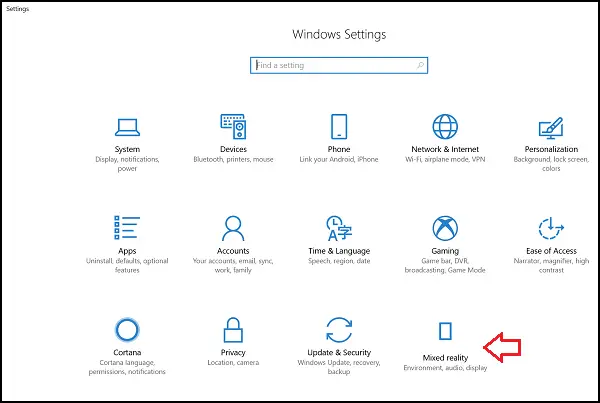
そのオプションを調べるには、クリックしてカスタマイズできる設定を調べます。ただし、先ほども述べたように、PC は Mixed Reality をサポートする必要があります。
デフォルトでは、Windows 10 が PC が Windows Mixed Reality をサポートしているかどうかを検出し、次の値を設定します。最初の実行が成功しました1 に設定します – それ以外の場合は 0 に設定されます。
デスクトップマイクを Windows Mixed Reality に接続する
ヘッドセットを接続するたびに、音声がヘッドセットに送信されるように設定されています。ただし、マイク付きのヘッドセットではなくヘッドフォンを使用している場合は、PC に接続されたデスクトップ マイクを引き続き使用することをお勧めします。その方法は次のとおりです。
PC で Mixed Reality ポータル アプリを開きます。設定を選択し、移動して選択します音声と音声サイドメニューにあります。
あとは、スイッチを切り替えるだけです。ヘッドセットを装着するときは、ヘッドセットのマイクをオフに切り替えます'。
また、ヘッドセットのディスプレイを調整したい場合は、「」を選択してください。ヘッドセットディスプレイ「設定」から「」をクリックし、右側のパネルに切り替えます。ここで、次の 2 つの変更を加えることができます。
- ビジュアルのクオリティ
- 較正
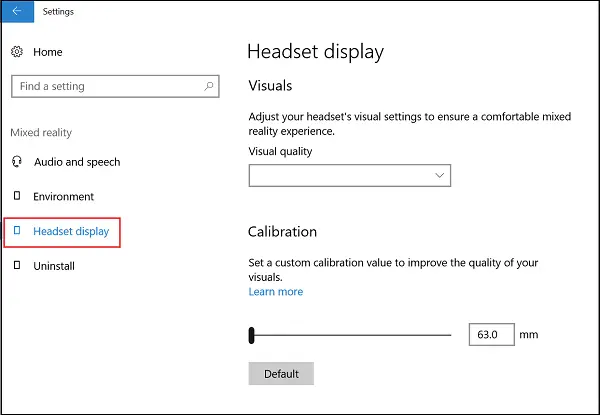
私たちは後者のオプションに興味があります。スライダーを希望の位置に移動するだけです。
この投稿は次のような場合に役立ちますWindows Mixed Reality が動作しない。
Mixed Reality をアンインストールする
Windows Mixed Reality が正常に動作しない場合、またはディスク領域を解放したい場合は、Windows Mixed Reality をアンインストールできます。これにより、一部の関連情報も削除されますが、プレインストールされている情報は削除されます。Mixed Reality アプリコンピュータ上に残ります。 Mixed Reality をアンインストールするには、アンインストールタブをクリックし、アンインストールボタン。ただし、これを行う前に、ヘッドセットを取り外し、Mized Reality Portal を閉じてください。
にMixed Reality を再インストールする、 [スタート] > [Mixed Reality ポータル] に移動し、 [セットアップの実行] を選択します。






